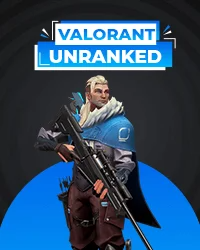Valorant Fps Artırma
Valorant Fps Artırma
Oyun oynarken karşımıza çıkan bir değer olan Fps genellikle rekabetçi ve nişancı tarzındaki oyunlarda dikkatimizi çeker. Yüksek Fps değeri almak oyunda akıcılık sağladığı için sizi bir adım öne geçirir. First Person Shooter (Birinci şahıs nişancı), Frames Per Second (Saniyedeki kare sayısı) kelimelerinin kısaltması olan Fps monitörünüzün performansını ölçmeye yarayan bir birimdir. Ekranda her saniye gerçekleşen tam kare tarama sayısı olarak da ifade edilir.

Bu akıcılığı sağlamak için Valorantta nasıl Fps artırabiliriz ?
- Valorant'a giriş yaptıktan sonra ayarlara tıklayarak görüntüye ayarlarından genel sekmesine giriş yapmalısınız. Buradan çözünürlük ayarlarını düşürmeniz pikselleri azalttığı için fpsinizin belli oranda düşmesini sağlayacaktır. Çözünürlük ayarını gerçekleştirdikten sonra listenin altında bulunan ''FPS'i her zaman kısıtla'' seçeneğini kapatabilirsiniz. Daha sonrasında görüntü ayarlarının devamı olan ''Grafik Kalitesi '' sekmesine geçiş yapıp ''Çok İzlekli Görselleştirme''yi açık konuma getirin bu özellik oyunun işlemcinizi her şeyiyle eşit kullanarak oyunda en yüksek performansı sağlamanıza yardımcı olacaktır. Bu sekmede bulunan ''Kalite Ayarları''nı yüksekten düşüğe çekmelisiniz. Düşük ayarda kullanmanız size Fps düşürmede yardımcı olacaktır. Oyunda gözle görülür bir etkisi olmadığı halde Fps de düşüşe sebep olan bir diğer seçeneğimiz ''Netliği Artır'' ayarıdır bu ayarı kapalı kullanmanız gerekir.
- Valorant'ı kurduğumuz diskten oyunun olduğu dosyaya tıklayıp ''Live'' dosyasından Valorant oyununa sağ tıklayıp özellikler seçeneğine giriş yapıyoruz. Karşımıza çıkan özellikler sekmesinde ''Uyumluluk'' seçeneğine tıklıyoruz. Bu kısımda . ''Tam ekran iyileştirmelerini devre dışı bırak'' seçeneğini işaretlemeniz gerekiyor. İkinci olarakta ''Yüksek DPI ayarlarını değiştir'' butonuna tıklayarak en altta bulunan ''Yüksek DPI ölçeklendirme davranışını geçersiz kıl'' seçeneğini işaretlemelisiniz. Bu ekranda bu işlemleri gerçekleştirdikten sonra ''Tamam''a tıklayıp özellikler bölümünde ''Uygula'' ya ve sonrasında ''Tamam''a tıklayarak ayarları kaydetmelisiniz. Tekrar ''Live'' klasörüne dönüp orada bulunan ''ShooterGame'' dosyasının içinde bulunan ''Binaries'' klasörüne oradan da ''Win64'' klasörüne giriş yapmalısınız. Bu klasörün içinde bulunan ''Valorant-Win-Shipping'' e sağ tıklayarak özellikler menüsüne girmelisiniz. ''Uyumluluk'' seçeneğine tıklayarak ''Yüksek DPI ölçeklendirme davranışını geçersiz kıl'' seçeneğini burada da devre dışı bırakıyoruz. Bir önceki ayarlarla aynı olan bu işlemleri gerçekleştirmemiz Windows'un tam ekran optimizasyonlarını devre dışı bırakmamızı sağlar. Bu sayede Fps'imiz artışa geçer.
- Başlat menüsünde oyun modu aramasını yaparak ''Oyun Modunu Aç''a tıklayıp ''Oyun Modu'' seçeneğini aktifleştirmelisiniz. Bu sayede Windows bilgisayarı yüksek performansa odaklı ayarlayarak optimize eder Fps artırmada iyi seçenekler arasındadır. Bu işlemden sonra aynı ekranda sol tarafta bulunan ''Yakalamalar'' sekmesine girip buradaki bütün açık seçenekleri kapatmalısınız.
- Başlat menüsünden ''Denetim Masası''na girip ''Güç ve Ses'' e tıklayarak orada bulunan ''Güç Seçenekleri''ne giriyoruz. Karşımıza çıkan ekranda ''Yüksek Performans'' butonuna tıklamalıyız bunu yapmamızın sebebi bilgisayarımızın tam donanım performansını artıracak olmasıdır. Fakat Laptop kullanıcılarında bu seçenek pil yüzdesinin çabuk bitmesine sebep olacaktır.
- ''Dosya Gezginiz''e girip soldaki menüden ''Bu Bilgisayar''a sağ tıklayarak özellikler sekmesine giriyoruz. karşımıza çıkan ekranda ''Gelişmiş Sistem Ayarları'' seçeneğine tıklıyoruz. Gelişmiş sekmesi bölümünden performans ayarlarına giriş yapıyoruz. Bu kısımda ''En iyi performans için ayarla'' kutucuğuna İşaretleyerek uyguluyoruz. Arayüzde bilgisayarımızı yoran bütün efekt ve animasyonlar kapatılmış olur bu sayede bilgisayarınız bütün performansını oyuna odaklamış olacak ve Fps artışı da buna oranla artacaktır.
- Eğer oyun oynarken arkada Discord kullanıyorsanız uygulamaya giriş yaparak ayar değişikliği yapmalısınız. ''Arayüz'' sekmesinde bulunan ''Oyun içi arayüzü etkinleştir'' seçeneğini kapatıyoruz. Arayüz özelliği her ne kadar kullanışlı olsada Fps in artmasına sebep olur. Solda bulunan ''Görünüm'' sekmesine girerek ayarlarımıza devam ediyoruz sekmenin en aşağısında bulunan ''Donanım İvmesi'' seçeneğini kapatıyoruz. Çünkü bu ayar Discord'un daha iyi çalışması için ekran kartından güç almasına sebep olur bu da Fps'in oyun oynarken yüksek oranda düşmesine sebep olur.
Tüm bu işlemleri tamamlayıp Fps'inizi artırdıktan sonra akıcı oyun oynarken kullanacağınız silah kaplamalarına İtemsatış.com adresi üzerinden İndirimli Valorant Vp Satın Al linkinden erişebilirsiniz. Ayrıca sitemizden Valorant hesap satışı yaparak para kazanabilir veya yeni bir Valorant hesap satın alabilrsiniz.